Jednou zo skvelých funkcií Slacku je Slackbot, čo je bot, ktorý reaguje na určité príkazy. Slackbot môže byť tiež nakonfigurovaný tak, aby poskytoval prispôsobiteľné automatické odpovede pri použití vybraných aktivačných fráz. Táto funkcia automatickej odozvy môže byť nakonfigurovaná tak, aby poskytovala užitočné informácie, ale dá sa nakonfigurovať aj s niekoľkými zábavnejšími odpoveďami.
Príkladom potenciálne užitočnej automatickej odpovede od Slackbota je zverejnenie adresy spoločnosti, keď niekto uverejní správu „Aká je naša adresa?“. Podobne môže byť Slackbot nakonfigurovaný tak, aby zverejnil heslo Wi-Fi, keď niekto zadá slovo „wifi“.
Jedna vec, ktorú si treba uvedomiť, je, že Slackbot automaticky odpovie na každú správu, ktorá obsahuje úplnú aktivačnú frázu, aj keď správa neobsahuje výlučne aktivačnú frázu. Napríklad, ak nakonfigurujete Slackbot tak, aby uverejnil správu o hesle Wi-Fi, keď je v pracovnom priestore uverejnené slovo „wifi“, Slackbot odpovedzte automatickou odpoveďou na heslo Wi-Fi, ak niekto uverejní slovo „wifi“, správu „Aké je heslo k sieti Wi-Fi“ alebo „je wifi dole?“.
Je dobré sa uistiť, že vaše aktivačné frázy nie sú príliš všeobecné, pretože inak môže byť odpoveď odosielaná príliš často a môže byť nepríjemná. Podobne je dobré zabezpečiť, aby aktivačná fráza nebola príliš konkrétna, pretože ľudia môžu skončiť zabudnete na užitočnú, ale príliš dlhú aktivačnú frázu alebo zabudnete zahrnúť interpunkciu, ako je otázka značka.
Tip: Pri aktivačných frázach sa nerozlišujú veľké a malé písmená, takže si s tým nemusíte robiť starosti. Špeciálne znaky, ako sú otázniky, sú však dôležité, ak sú zahrnuté v aktivačnej fráze.
Pre bezstarostnejšiu automatickú odozvu môžete nakonfigurovať Slackbot tak, aby hodil mincou alebo kockou. Môžete nakonfigurovať viacero odpovedí pre jednu aktivačnú frázu umiestnením každej odpovede na nový riadok. Vyberie sa náhodná odpoveď, čo znamená, že môžete nakonfigurovať Slackbot tak, aby na aktivačnú frázu „hoďte si mincou“ odpovedal „hlavami“ alebo „chvostmi“. Ak chcete hodiť kockou, môžete nastaviť čísla jedna až dvadsať pre aktivačnú frázu „d20“. Môžete dokonca pridať tajné odpovede na veci, ako je hodenie mincou, konfiguráciou „hlavy“ a „chvosty“ odpovede stokrát a potom jedna odpoveď, ktorá hovorí: „Mince pristála na svojom strane!“.
Tip: Môžete tiež nakonfigurovať viacero aktivačných fráz pre rovnaký výstup alebo výstupy oddelením aktivačných fráz čiarkami.
Ako nakonfigurovať automatické odpovede Slackbota
Ak chcete nakonfigurovať automatické odpovede Slackbotu, musíte prejsť do nastavení prispôsobenia pracovného priestoru. Ak to chcete urobiť, musíte najskôr kliknúť na názov pracovného priestoru v pravom hornom rohu. Ďalej v rozbaľovacej ponuke vyberte „Nastavenia a správa“ a potom „Prispôsobiť
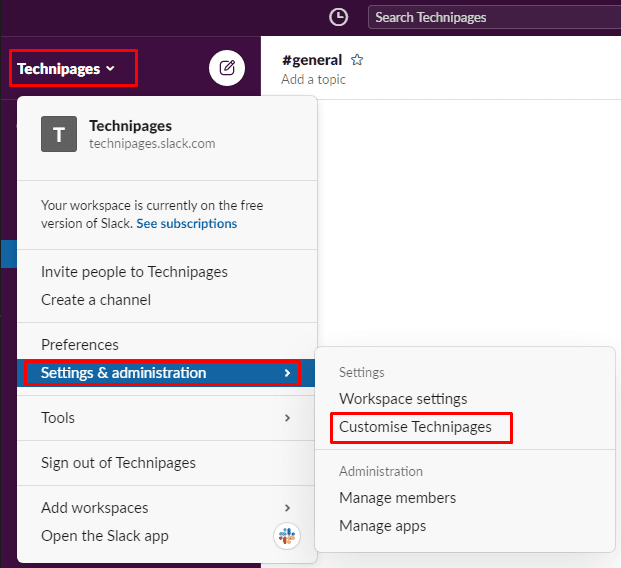
Keď sa nachádzate v nastaveniach prispôsobenia pracovného priestoru, prepnite sa na kartu „Slackbot“ a kliknutím na „Pridať novú odpoveď“ pridajte novú automatickú odpoveď.
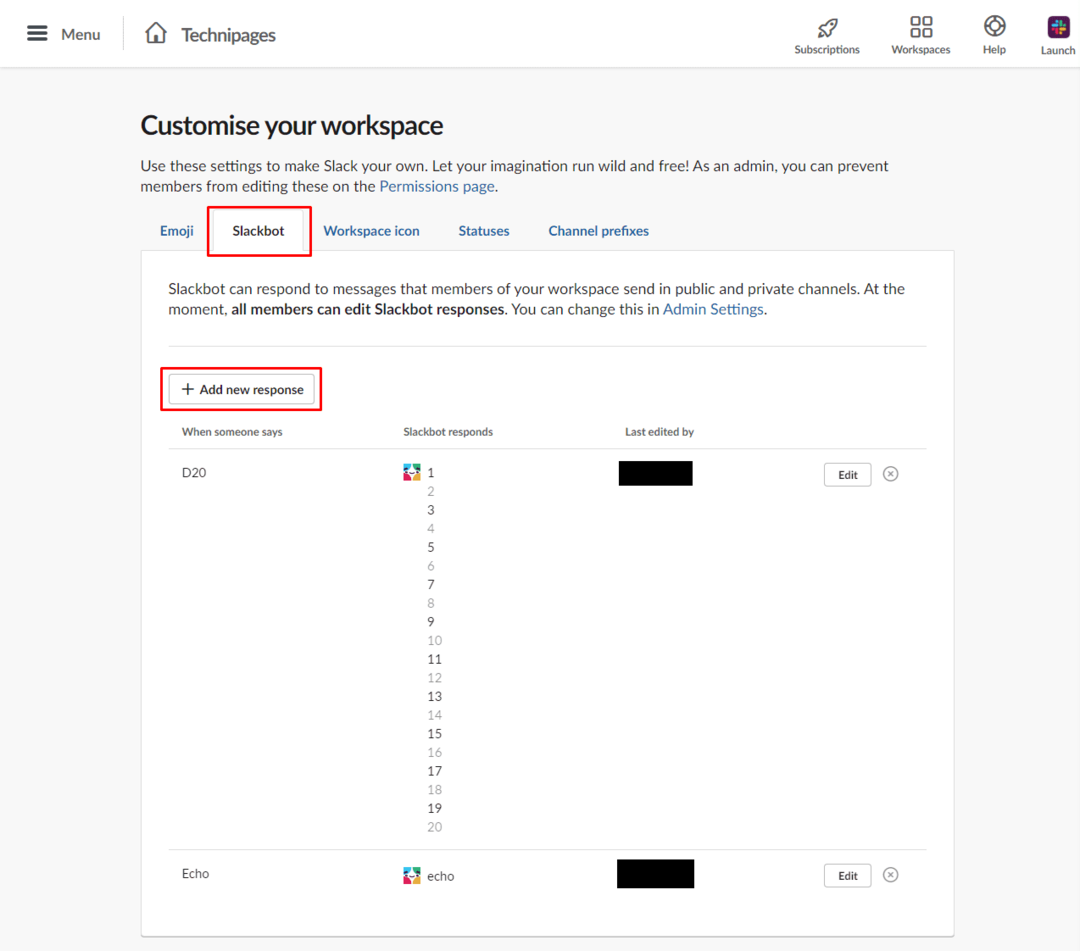
Zadajte jednu alebo viac aktivačných fráz do textového poľa označeného „Keď niekto povie“, potom zadajte možné odpovede do textového poľa označeného „Slackbot reaguje“ a kliknite na „Uložiť“.
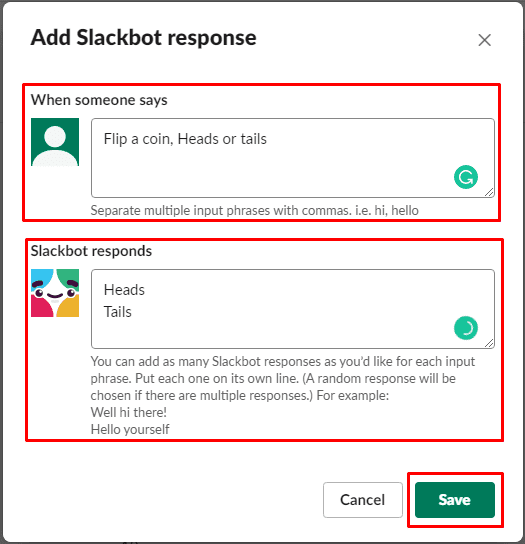
Automatické odpovede Slackbotu môžu poskytnúť užitočné informácie alebo môžu poskytnúť príjemnú zábavu v pracovnom priestore. Podľa krokov v tejto príručke môžete do svojho pracovného priestoru pridať svoje vlastné automatické odpovede Slackbota.